
DirectX - это пакет дополнительных библиотек, предназначенных для решения задач, связанных с программированием различных приложений. Данная технология особенно часто используется при разработке компьютерных игр.
В этой статье мы расскажем о том, как узнать версию DirectX, а также рассмотрим вопрос обновления и решения возможных проблем. Нижеописанные методы работают одинаково хорошо как на Windows 7, так на Windows 10.
Содержание:
Команды «dxdiag»
Чтобы узнать версию DirectX, можно воспользоваться служебным приложением «dxdiag», которое можно запустить двумя способами:
1) Воспользоваться сочетанием клавиш «Win+R», а затем ввести текст «dxdiag» в предложенное поле и нажать на кнопку «OK».
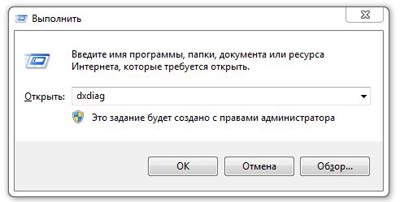 В результате чего откроется окно, в нижней части которого будет приведена информация о версии установленного DirectX.
В результате чего откроется окно, в нижней части которого будет приведена информация о версии установленного DirectX.
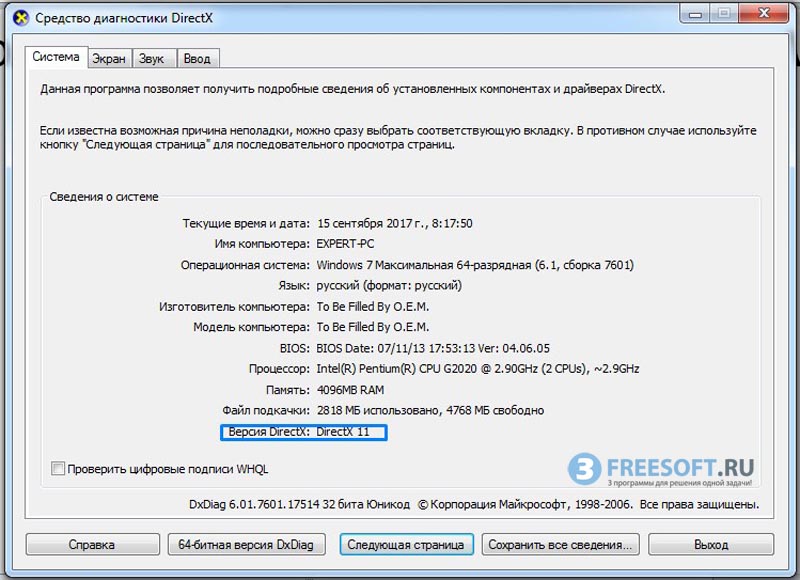 2) Также для запуска данного инструмента можно воспользоваться поиском, введя в поисковое поле слово «dxdiag», а затем запустить найденную программу при помощи клика левой кнопкой мыши.
2) Также для запуска данного инструмента можно воспользоваться поиском, введя в поисковое поле слово «dxdiag», а затем запустить найденную программу при помощи клика левой кнопкой мыши.
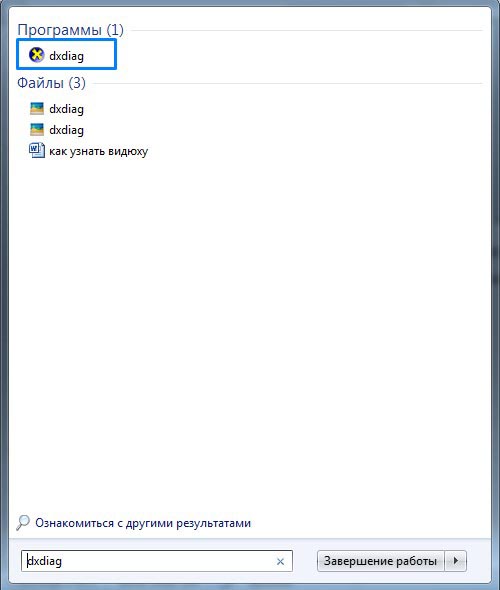
Программа AIDA64
AIDA64 – это мощный инструмент для управления аппаратными составляющими компьютера, при помощи которого можно получить всю необходимую информацию о комплектующих и программном обеспечении, установленном на компьютере. О данной программе мы подробно рассказывали в статье Как узнать модель материнской платы, также в этой статье имеется ссылка на скачивание данной программы.
Скачайте, установите и запустите приложение. Далее кликните на вкладку «Компьютер» и выберите пункт «Суммарная информация», которая расположена в левой колонке. В результате вы получите сводные данные о вашем компьютере, среди которых будут отображены сведения о версии DirectX.
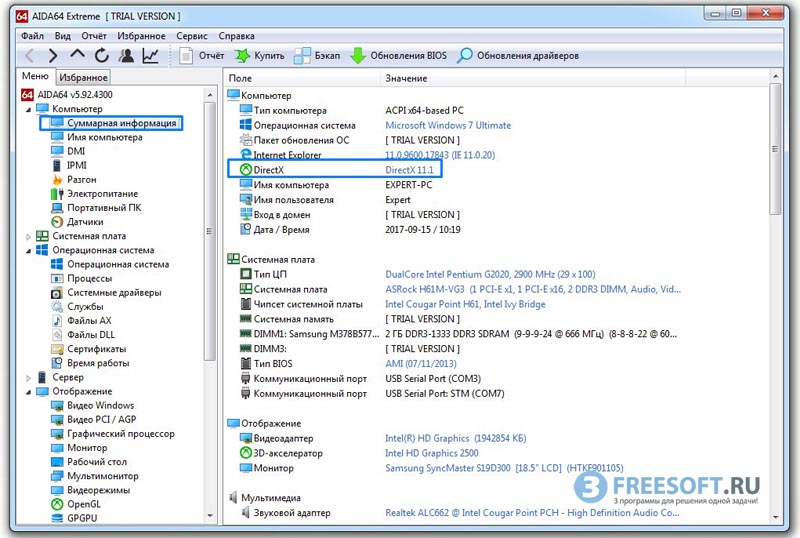
Статья по теме: Как узнать какая видеокарта установлена на ноутбуке?
Ошибки вызванные DirectX
Устаревшая версия DirectX является самой распространенной причиной, из-за которой возникают проблемы с запуском игр и других приложений. В результате чего пользователь видит ошибки следующего плана:
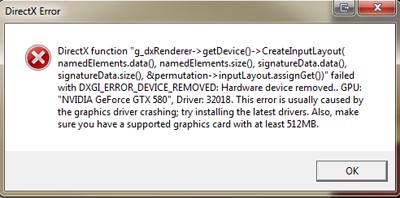 Как правила в этом случае нужно просто обновить DirectX, и проблема будет полностью решена.
Как правила в этом случае нужно просто обновить DirectX, и проблема будет полностью решена.
Как обновить DirectX?
Для обновления вам нужно перейти на сайт Microsoft и скачать обновленные библиотеки.
Скачать DirectX с официального сайта
Выберите язык установщика и нажмите на кнопку «Скачать».

Скачайте и запустите предложенное приложение. На первом этапе установки вам нужно принять условия лицензионного соглашения и нажать на кнопку «Далее».
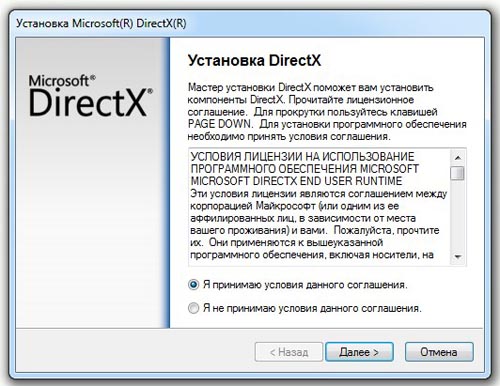 Затем уберите галочку напротив строчки «Установка панели Bing» (если данная панель вам не нужна) и снова нажмите на кнопку «Далее».
Затем уберите галочку напротив строчки «Установка панели Bing» (если данная панель вам не нужна) и снова нажмите на кнопку «Далее».
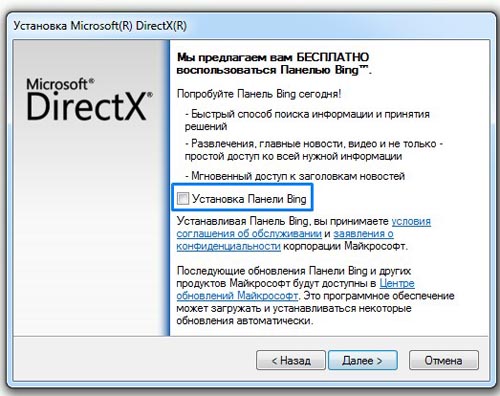 Теперь вам остается подождать некоторое время, чтобы произошла загрузка и установка всех необходимых компонентов библиотеки DirectX.
Теперь вам остается подождать некоторое время, чтобы произошла загрузка и установка всех необходимых компонентов библиотеки DirectX.
Итак, надеемся, что у вас не только не возникнет вопросов о том, как узнать версию установленной библиотеки DirectX, но и вы самостоятельно сможете обновить данную библиотеку, и решить все имеющиеся проблемы с запуском приложений. Если у вас все же появились проблемы, пишите о них в комментариях, мы обязательно ответим на каждый ваш вопрос.
